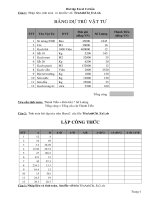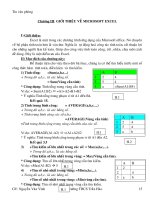EXCEL co ban
Bạn đang xem bản rút gọn của tài liệu. Xem và tải ngay bản đầy đủ của tài liệu tại đây (133.15 KB, 5 trang )
1
Bµi 3:
Bµi 3:
§Þnh d¹ng b¶ng tÝnh
§Þnh d¹ng b¶ng tÝnh
Bµi häc gåm:
Bµi häc gåm:
1/ §Þnh d¹ng FONT ch÷ ViÖt
1/ §Þnh d¹ng FONT ch÷ ViÖt
2/ T¹o khung vµ t« nÒn cho b¶ng
2/ T¹o khung vµ t« nÒn cho b¶ng
2
1/ Định dạng font chữ việt nam
1/ Định dạng font chữ việt nam
a/ Cách1:
a/ Cách1:
Bước1: Nhấn chuột vào nút (không có kí hiệu) ở
Bước1: Nhấn chuột vào nút (không có kí hiệu) ở
góc trên cùng bên trái.
góc trên cùng bên trái.
Bước2: Nhấn chọn nút FONT, chọn Font chữ Việt
Bước2: Nhấn chọn nút FONT, chọn Font chữ Việt
nam (VD: VnTime)
nam (VD: VnTime)
3
1/ Định dạng font chữ việt nam
1/ Định dạng font chữ việt nam
b/ Cách2:
b/ Cách2:
Bước1: Nhấn chuột vào nút (không có kí hiệu) ở
Bước1: Nhấn chuột vào nút (không có kí hiệu) ở
góc trên cùng bên trái.
góc trên cùng bên trái.
Bước2: Nhấn FORMAT
Bước2: Nhấn FORMAT
CELL
CELL
FONT
FONT
Bước3: Chọn Font Việt nam
Bước3: Chọn Font Việt nam
Chọn cỡ chữ
Chọn cỡ chữ
Chọn Màu chữ
Chọn Màu chữ
Bước4: Nhấn chọn OK
Bước4: Nhấn chọn OK
4
2/ Đặt cố định font chữ việt nam
2/ Đặt cố định font chữ việt nam
trong EXCEL
trong EXCEL
Bước1: Mở TOOLS
Bước1: Mở TOOLS
OPTION
OPTION
General
General
Bước2: Nhấn chọn Font Việt nam trong khung
Bước2: Nhấn chọn Font Việt nam trong khung
STANDARD FONT
STANDARD FONT
Bước3: Chọn cỡ chữ
Bước3: Chọn cỡ chữ
Bước4: Nhấn chọn OK
Bước4: Nhấn chọn OK
Bước5: Thoát khỏi EXCEL
Bước5: Thoát khỏi EXCEL
rồi khởi động lại
rồi khởi động lại
5
3/ Tạo khung, lưới và tô nền cho
3/ Tạo khung, lưới và tô nền cho
bảng tính
bảng tính
a/ Tạo đường lưới nét đậm :
a/ Tạo đường lưới nét đậm :
* Cách1: Sử dụng thanh công cụ
* Cách1: Sử dụng thanh công cụ
Bước2: Bôi đen vùng bảng cần kẻ tạo nét lưới
Bước2: Bôi đen vùng bảng cần kẻ tạo nét lưới
đậm.
đậm.
Bước3: Nhấn chuột vào nút
Bước3: Nhấn chuột vào nút